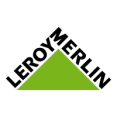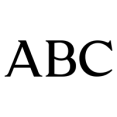Para ello, Ecommaster ofrece una oferta formativa bastante amplia y rica en conocimientos para todas aquellas personas que quiera especializarse en el análisis de la competencia.
Sin embargo, hay centenares de herramientas que bien por ser desconocidas o demasiado nuevas, no añadimos a nuestros cursos, por ello, si descubrimos alguna nueva que nos parezca interesante la publicaremos en nuestro blog.
Un ejemplo de estas herramientas es Import.io. Hace poco que descubrimos esta herramienta dentro de Ecommaster y la verdad es que le vemos mucho potencial.
Índice de contenidos
ToggleQué es Import.io
Esta herramienta se basa en la extracción de datos de las páginas web, ¿pero qué datos? Pues simplemente nos da los datos de por ejemplo, si queremos analizar los posts que tiene un blog, la herramienta nos los extraerá junto al número de comentarios, autor, link, imagen, etc.
Pero esta herramienta, si tienes conocimientos técnicos de informática, te puede ser muy muy útil ya que su versión descargable posee una interfaz bastante completa para extraer solo los elementos que más te interesen dentro de esa web.
A continuación te voy a ofrecer una guía de iniciación para que aprendas a utilizar esta herramienta que utilizada de la forma adecuada te puede ayudar a analizar a tus competidores junto a otras de la misma índole.
Cómo Empezar con Import.io Web
Para comenzar a utilizar Import.io de forma básica nos bastaría con utilizar su versión web, la cual explicaré a continuación, sin embargo, también haré un breve recorrido por su versión de escritorio para que veas las opciones e interfaz que ofrece.
A continuación te dejo paso a paso cómo hacer que funcione Import.io:
1. Lo primero que haremos, será ir a su página web import.io
2. En la portada de la web veremos un textbox el cual nos pedirá el link del sitio que queremos analizar.
3. Al introducir una URL y hacer click en Try it out, Import.io nos ofrecerá una lista con los datos que ha obtenido de esa página.
Como vemos en la anterior imagen, podemos generar una API de los resultados dados e incluso generar un archivo CSV. Para realizar alguna de estas opciones deberemos tener una cuenta, la cual se crea en menos de 1 minuto.
Import.io en esta ocasión nos ofrece el link a la noticia, la imagen destacada, la categoría donde se encuentra, el link al artículo, el nombre del autor, y el número de comentarios del artículo.
Los datos que te ofrece Import.io pueden variar según la página web que analices por lo que en algunas páginas te será más de utilidad que en otras.
Cómo Utilizar la Aplicación de Import.io
La aplicación de import.io es bastante similar al a versión web, pero ésta tiene el añadido de poder hacer una selección de los datos que queremos exportar, a continuación, al igual que con la versión web, voy a explicarte paso a paso cómo poner a punto esta aplicación.
1. Lo primero que deberemos hacer es descargar la aplicación de import.io de su página web oficial a través del siguiente enlace.
2. Tras descargar, instalar e iniciar la aplicación, veremos una ventana en la que nos sale simplemente un sidebar a la derecha y un menú superior. Para crear búsquedas deberemos dar al botón que dice «New».
3. Ahora, nos aparecerá un pop-up con dos opciones, «Magic» y «Extractor», Magic es la misma funcionalidad con la que contábamos en la web y «Extractor» es una característica más avanzada.
4. Nosotros daremos click a la opción «Extractor» ya que la de «Magic» ya la hemos visto en la versión web.
5. Dentro de el navegador de «Extractor» deberemos, primero, introducir la URL de la página que queremos analizar, tras esto, daremos al botón que pone «Off» para empezar el análisis.
6. Tras elegir la página que queremos analizar y accionar el mecanismo de la opción «Extractor» seleccionaremos el elemento que queremos que esta herramienta analice, además si hacemos click en la opción de js o css podremos elegir mediante código las herramientas.
7. Después, nos dará la opción de sacar solo los datos de esa selección o si los hay datos similares a lo escogido dentro de la página, en nuestro caso haremos click a la segunda opción.
8. Al elegir una opción se generará en la parte superior una lista con todas las selecciones que hayamos hecho, esta selección la podremos exportar en CSV o también nos permite crear una API de seguimiento seleccionando la opción «DONE».
9. Al hacer click en «DONE» la aplicación nos pedirá un nombre para nuestra API, por lo que se lo pondremos y le daremos a «PUBLISH».
10. Al generar la API, esta nos aparecerá en la página principal de la aplicación, y en la opción de «Export» nos permitirá exportarla a las distintas aplicaciones de gestión de bases de datos.
Conclusión
Esto ha sido todo por mi parte sobre la explicación de esta herramienta de analítica web y exportación de bases de datos. Recuerda que esta herramienta es totalmente gratuita y puede tener algunos fallos ya que relativamente hace poco tiempo que está en el mercado.
Además si te interesa el análisis de la competencia, puedes consultar nuestros Másters en Ecommerce y Marketing Digital, en ellos, podrás profundizar en tus conocimientos sobre ello además de aprender sobre posicionamiento web, marketing, comercio electrónico, WordPress, Magento, Prestashop y un sinfín de cosas más.